Sveiki! Dabar mes sujungsime ir sukonfigūruosime „Wi-Fi“ maršrutizatorių „Tp-link TL-WR841N“. Jei jūsų modelis yra TL-WR841ND, šis vadovas taip pat tiks jums. Apsvarstykime visą maršrutizatoriaus prijungimo, interneto, „Wi-Fi“ tinklų nustatymo ir „Wi-Fi“ tinklo slaptažodžio nustatymo procesą.
Visa tai su nuotrauka ir išsamiu aprašymu. Taigi neturėtumėte turėti jokių problemų sukonfigūruodami „Tp-link TL-WR841N“ maršrutizatorių. Tiesiog vykdykite instrukcijas.

Keletas žodžių apie „Tp-link TL-WR841N“ (TL-WR841ND). Labai sėkmingas „Wi-Fi“ maršrutizatoriaus modelis, kuris yra labai populiarus. Iš tiesų, sėkmingas modelis su puikiu kainos ir kokybės santykiu. Man atrodo, kad namų reikmėms nereiklus vartotojas negali rasti geresnio maršrutizatoriaus. Aš pats praktiškai išbandžiau „Tp-link TL-WR841N“ veikimą. Jau daugiau nei penkerius metus jis puikiai veikia, platindamas „Wi-Fi“ daugeliui įrenginių. Jis veikia labai stabiliai, net nepamenu, kad kažkada būtų praradęs internetą ar dar ką nors. Šiame puslapyje galite daugiau sužinoti apie „Tp-link TL-WR841N“. Čia rasite nedidelę apžvalgą ir mano apžvalgą.
Jei jau nusipirkote šį maršrutizatorių, laikas pereiti prie sąrankos. Padarykime viską pagal šią schemą:
- „Tp-link TL-WR841N“ maršrutizatoriaus prijungimas.
- Interneto ryšio (WAN) nustatymas.
- „Wi-Fi“ tinklo nustatymas naudojant TL-WR841N.
- „Wi-Fi“ tinklo apsaugos slaptažodžio nustatymas.
- Pakeisti administratoriaus slaptažodį, kuris apsaugo maršrutizatoriaus nustatymus.
Prijungiama „Tp-link TL-WR841N“
Prijunkite maitinimo adapterį prie maršrutizatoriaus ir įkiškite į maitinimo lizdą. Jei maršrutizatoriaus indikatoriai neužsidega, tada įjunkite maitinimą mygtuku, esančiu galiniame skydelyje.
Jei sukonfigūruosite maršrutizatorių per kabelį (kuris yra komplekte), prijungdami jį prie kompiuterio ar nešiojamojo kompiuterio, tada paimkite tinklo kabelį ir prijunkite jį prie kompiuterio naudodami maršrutizatorių. Maršrutizatoriuje mes prijungiame kabelį prie LAN jungties (prie vieno iš 4):

Mes prijungiame kitą kompiuterio tinklo kabelio galą prie tinklo plokštės lizdo:

Be to, prie maršrutizatoriaus, prie WAN jungties (ji yra mėlyna), reikia prijungti interneto tiekėjo kabelį arba iš ADSL modemo.

Prisijungimas ir konfigūravimas per „Wi-Fi“ tinklą
Jei norite konfigūruoti maršrutizatorių naudodami „Wi-Fi“, o ne jungdamiesi per kabelį, tada tiesiog turite prisijungti prie „Wi-Fi“ tinklo, kuris pasirodys iškart įjungus „Tp-link TL-WR841N“ maršrutizatoriaus maitinimą. Tinklas turės standartinį pavadinimą (maždaug taip: „TP-LINK_084313“) ir nebus apsaugotas.
Jūs netgi galite prisijungti prie šio tinklo iš planšetinio kompiuterio ar telefono ir nustatyti maršrutizatorių be kompiuterio.
Tikriausiai radote diską, pridėtą prie TL-WR841N. Yra maršrutizatoriaus konfigūravimo įrankis. Taigi, mes sukonfigūruosime be disko per maršrutizatoriaus žiniatinklio sąsają. Diskas šiame vadove mums nebus naudingas. Jei norite konfigūruoti naudodamiesi programa iš disko, galite tai padaryti pagal šią instrukciją.
Internetas turi būti prijungtas prie maršrutizatoriaus. Jūsų kompiuteris, planšetinis kompiuteris, nešiojamas kompiuteris ir kt. Turi būti prijungti prie „Tp-link“ kabeliu arba per „Wi-Fi“. Maršrutizatorius turi būti įjungtas. Jei viskas paruošta, galite pereiti prie nustatymo.
Konfigūruoti „Tp-link TL-WR841N“ maršrutizatorių
Turime pereiti į TL-WR841N maršrutizatoriaus nustatymus. Norėdami tai padaryti, kompiuteryje, prie kurio jis prijungtas, atidarykite bet kurią naršyklę ir adreso juostoje eikite į 192.168.1.1arba 192.168.0.1... Turėtumėte paprašyti įvesti vartotojo vardą ir slaptažodį. Prašau nurodyti administratorius ir administratorius (standartinis slaptažodis ir vartotojo vardas). Beje, ši informacija nurodyta ant maršrutizatoriaus apačios ant lipduko. Čia yra išsami instrukcija, kaip įvesti nustatymus „Tp-link“, tam atvejui.
Bus atidaryti maršrutizatoriaus nustatymai.
Jei norite, galite atnaujinti programinę-aparatinę įrangą TL-WR841N. Tai galite padaryti atlikę sąranką. Arba visai neatnaujinti.
Gali būti, kad nustatymai 192.168.1.1 neatidarys arba neveiks administratoriaus slaptažodis ir negalėsite įvesti nustatymų. Tokiu atveju turite iš naujo nustatyti „Tp-link TL-WR841N“ maršrutizatoriaus nustatymus. Maršrutizatoriaus gale yra mygtukas RESET, paspauskite jį aštriai ir palaikykite 10 sekundžių. Visi priekinio skydelio indikatoriai turėtų užsidegti ir maršrutizatorius bus paleistas iš naujo. Nustatymus galite iš naujo nustatyti tuo pačiu būdu, jei jau bandėte ką nors sukonfigūruoti, bet nieko nepavyko. Mes nustatome gamyklinius nustatymus ir bandome dar kartą sukonfigūruoti maršrutizatorių.
Interneto sąranka (WAN)
Svarbiausia yra sukonfigūruoti maršrutizatorių veikti su jūsų interneto paslaugų teikėju. Jei tai nepadaroma arba neteisingai, internetas per maršrutizatorių neveiks. Pasirodys „Wi-Fi“ tinklas, bet be interneto prieigos.
Nustatymuose eikite į skirtukąTinklas - WAN... Išskleidžiamajame sąrašeWAN ryšio tipas turite pasirinkti ryšio tipą, kurį naudoja jūsų interneto paslaugų teikėjas. Tai gali būti: Dinaminis IP, Statinis IP, PPPoE, L2TP arba PPTP. Pvz., Turiu „Dynamic IP“, todėl pasirinkau jį. Norėdami išsaugoti nustatymus, paspauskite mygtuką Sutaupyti.
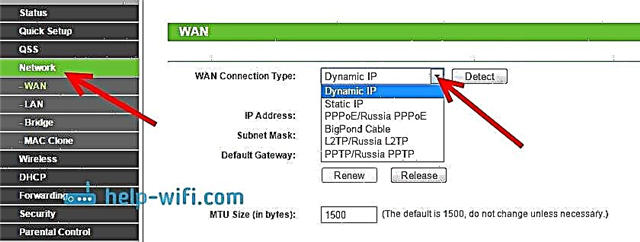
Jei jūs, kaip ir aš, turite dinaminį IP, jums nereikia nustatyti jokių parametrų. Mes pasirenkame, išsaugome ir maršrutizatorius pradeda platinti internetą.
PPPoE, L2TP ir PPTP konfigūravimas
Jei jūsų paslaugų teikėjas naudoja vieną iš pirmiau nurodytų ryšio būdų, tada pasirinkite norimą ir nustatykite reikiamus parametrus, kuriuos paslaugų teikėjas turėtų jums suteikti: vartotojo vardas, slaptažodis, IP adresas. Tai jau priklauso nuo pasirinkto ryšio tipo ir teikėjo.
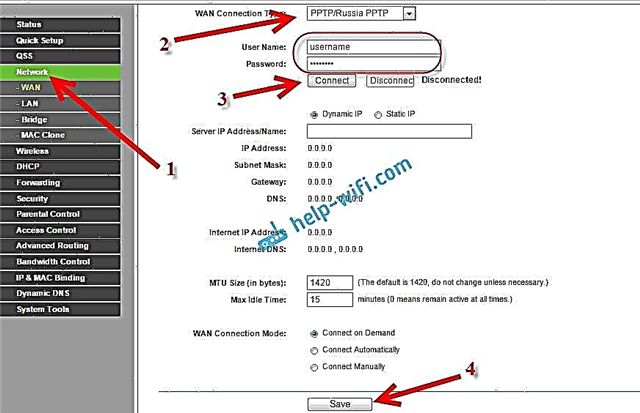
Pagrindinis dalykas, kurį reikia pasiekti iš šio puslapio nustatymų, yra tai, kad internetas veiktų per maršrutizatorių. Jei internetas veikia, spustelėkite mygtuką Sutaupyti, ir mes tęsiame. Jei neįmanoma sukonfigūruoti, paskambinkite savo interneto paslaugų teikėjui ir pasitarkite su juo visus duomenis, reikalingus maršrutizatoriui konfigūruoti.
Jei jūsų kompiuteryje yra sukonfigūruotas spartusis interneto ryšys, mums jis nebereikalingas. Jums nereikia jo paleisti. Dabar mūsų maršrutizatorius užmegs tokį ryšį. Jums tereikia teisingai sukonfigūruoti.
Taip pat gali būti, kad paslaugų teikėjas įpareigoja MAC adresą (reikia pasitarti su teikėju), šiuo atveju galite klonuoti MAC maršrutizatoriaus nustatymuose, skirtuke Tinklas - MAC klonas. Arba galite pakeisti maršrutizatoriaus MAC adresą.
Jei vis tiek negalite susidraugauti su maršrutizatoriumi ir teikėju, galbūt straipsnis vis tiek jums pravers: nustatant maršrutizatorių rašoma „Be prieigos prie interneto“ arba „Ribota“.
Ir jei maršrutizatorius jau prisijungė prie teikėjo ir platina internetą, galite tęsti konfigūraciją.
„Wi-Fi“ tinklo nustatymas ir slaptažodžio nustatymas „Tp-link TL-WR841N“ maršrutizatoriuje
Norėdami sukonfigūruoti „Wi-Fi“, nustatymų puslapyje turite atidaryti skirtukąBelaidis - Belaidžio ryšio nustatymai... Šiame puslapyje mums reikia laukeBelaidžio tinklo pavadinimas sugalvokite ir užrašykite savo „Wi-Fi“ tinklo pavadinimą ir išskleidžiamajame meniuRegionas pasirinkite šalį, kurioje gyvenate. Palikite likusius nustatymus, kaip turiu žemiau esančiame ekrano kopijoje.
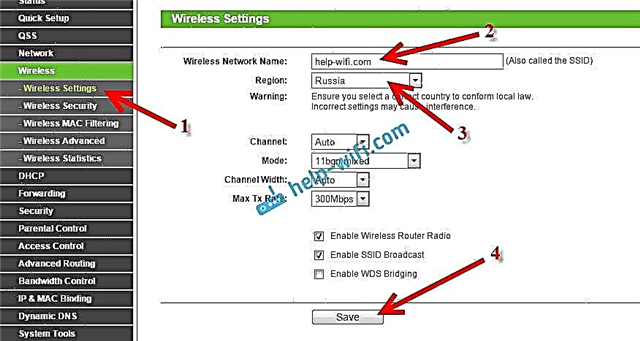
Nepamirškite išsaugoti nustatymų spustelėdami mygtuką Sutaupyti.
Norėdami apsaugoti belaidį tinklą slaptažodžiu, eikite į skirtukąBelaidis - Belaidis saugumas... Ten reikia pabrėžti saugumo tipąWPA / WPA2 - asmeninė (rekomenduojama).
LaukePSK slaptažodis sugalvokite ir užsirašykite slaptažodį, kuris apsaugos jūsų „Wi-Fi“ tinklą. Šiame straipsnyje galite sužinoti daugiau apie slaptažodžio nustatymą TL-WR841N maršrutizatoriuje.
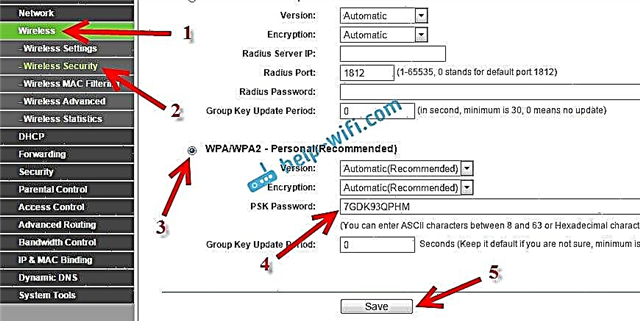
Išsaugokite nustatymus spustelėdami mygtuką Sutaupyti.
Slaptažodžio pakeitimo administratorius. Maršrutizatoriaus nustatymų užtikrinimas
Apie tai, kaip pakeisti numatytąjį administratoriaus slaptažodį maršrutizatoriaus nustatymuose, jau rašiau atskirame straipsnyje. Leiskime, kol esame „Tp-link TL-WR841N“ nustatymuose, nedelsdami pakeiskite slaptažodį, kuris naudojamas nustatymų puslapio apsaugai. Kad visi, kurie prisijungs prie jūsų tinklo, negalės įvesti maršrutizatoriaus nustatymų ir jų pakeisti.
Atidarykite skirtukąSistemos įrankiai - Slaptažodis... Pirmiausia įveskite savo senąjį vartotojo vardą ir slaptažodį (numatytasis nustatymas yra administratorius). Tada žemiau įveskite naują vartotojo vardą (galite palikti jį kaip administratorių) ir naują slaptažodį. Patariu kur nors užsirašyti šį slaptažodį, kad nepamirštum. Išsaugokite nustatymus naudodami Sutaupyti.
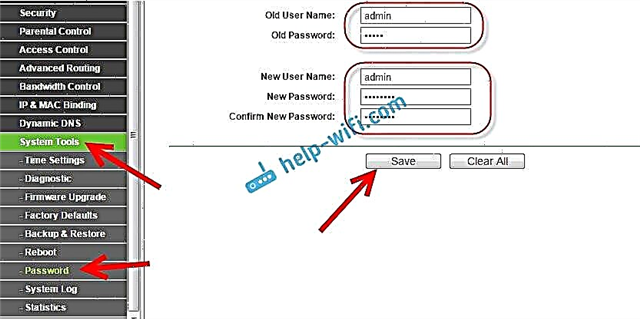
Viskas, „Tp-link TL-WR841N“ maršrutizatoriaus konfigūracija baigta. Belieka tik perkrauti maršrutizatorių. Tai galima padaryti išjungiant / įjungiant maitinimą arba iš nustatymų. SkirtukeSistemos įrankiai - Perkraukite iš naujo, turite spustelėti mygtuką Perkrauti.
Nustačius ir perkraunant, pasirodys „Wi-Fi“ tinklas su pavadinimu, kurį nustatėme sąrankos metu. Norėdami prisijungti prie belaidžio tinklo, naudokite slaptažodį, kurį taip pat nustatėme nustatydami maršrutizatorių.
Jau galite prijungti savo įrenginius prie maršrutizatoriaus. Jei nustatėte kabeliu, bet norite prisijungti per „Wi-Fi“, nešiojamąjį kompiuterį galima atjungti nuo maršrutizatoriaus ir prijungti belaidžiu būdu.
Taip pat paliksiu nuorodą į straipsnį su populiarios problemos, su kuria, tikiuosi, dar nesusidūrėte, sprendimu - „Nėra interneto prieigos“ sistemoje „Windows 7“ ir „Riboto ryšio“ sistemoje „Windows 10“.
Savo atsiliepimus ir klausimus galite palikti komentaruose!











